Cara menggunakan smartphone sebagai hotspot selular, pastikan baterainya tetap terisi daya
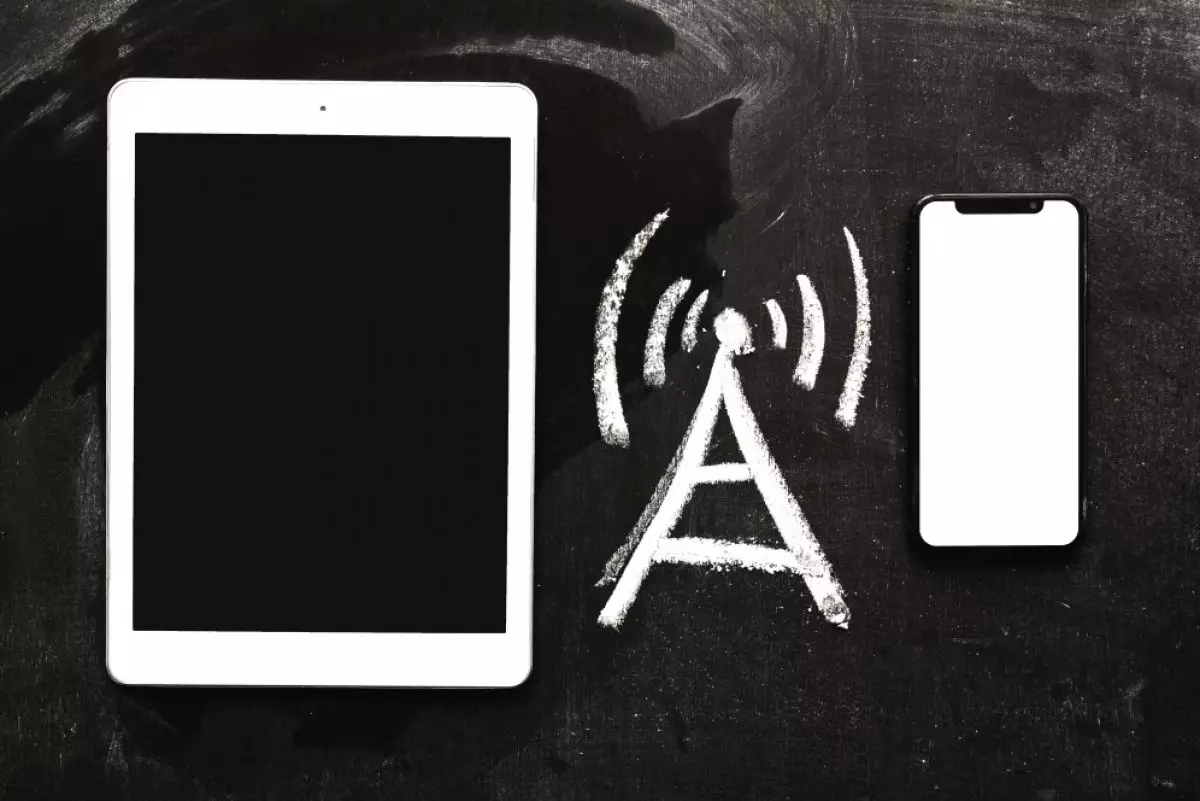
foto: freepik
Techno.id - Menggunakan ponsel cerdas sebagai hotspot membuat internet tersedia di mana saja dan kapan saja. Apalagi jika operator selular dan perangkat kamu sudah mendukung layanan 5G, maka cara ini bisa menjadi solusi yang menyaingi Wi-Fi di kantor atau rumah.
Saat ini hampir semua smartphone memiliki kemampuan untuk diubah menjadi hotspot Wi-Fi, apapun perangkatnya, Android maupun iOS. Namun yang perlu diingat dan menjadi masalah besar, menggunakan ponsel cerdas kamu sebagai hotspot akan menghabiskan daya baterai dengan sangat cepat.
-
Begini 6 cara ampuh mengurangi pengurasan baterai saat smartphone kamu dijadikan hotspot pribadi Saat smartphone kamu dijadikan hotspot, maka akan lebih banyak daya baterai yang terkuras
-
Cara mengaktifkan hotspot di iPhone & iPad, simpel dan praktis Hotspot tak hanya bisa digunakan oleh perangkat Android, namun juga bisa digunakan di iPhone dan iPad.
-
5 Cara menjaga perangkat tetap online selama pemadaman internet Kamu membutuhkan solusi alternatif agar tetap online
Namun untuk dalam keadaan tertentu, tidak ada salahnya menjadikan ponsel cerdas kamu sebagai hotspot Wi-Fi agar kamu bisa menyelesaikan tugas atau pekerjaan menggunakan perangkat lain seperti laptop. Berikut cara mengubah ponsel cerdas kamu menjadi hotspot Wi-Fi.
Menyiapkan iPhone atau iPad sebagai hotspot

1. Di layar Beranda, ketuk ikon Pengaturan.
2. Buka bagian Hotspot Pribadi.
3. Ketuk sakelar penggeser untuk Mengizinkan Orang Lain Bergabung. Jika kamu masih menggunakan iOS 12 atau versi lebih lama, penggeser hanya bertuliskan Hotspot Pribadi.
4. Petunjuk sekarang muncul di dekat bagian tengah layar dan kata sandi jaringan di dekat bagian atas, nama jaringan sama dengan nama perangkat kamu.
5. Disarankan demi keamanan untuk mengubah kata sandi dengan mengetuk bagian Kata Sandi Wi-Fi dan mengetik yang baru.
Menyiapkan ponsel atau tablet Android sebagai hotspot

Karena modelnya yang beragam, memberikan instruksi untuk ponsel Android sedikit lebih rumit. Tergantung pada perangkat lunak dan jaringannya, ponsel cerdas kamu mungkin sedikit berbeda.
1. Geser layar Beranda ke atas atau ke bawah untuk membuka aplikasi dan membuka Pengaturan.
2. Ketuk Koneksi, lalu gulir ke bawah dan ketuk Hotspot Selular dan Tethering, lalu ketuk Hotspot Selular untuk mengaktifkannya. Bergantung pada perangkat lunak kamu, kata-kata menu mungkin berbeda (seperti Nirkabel & Jaringan, bukan Koneksi). Kamu mungkin perlu mengetuk Lainnya untuk menemukan opsi tethering dan hotspot.
3. Buka bagian Hotspot Selular untuk melakukan segalanya mulai dari mengubah nama jaringan dan kata sandi hingga memilih apakah kamu ingin hotspot berjalan di jaringan Wi-Fi 2.4 GHz atau 5GHz. Kamu mungkin perlu mengetuk Konfigurasi untuk membuat perubahan.
4. Jika kamu menggulir ke bawah, di bagian bawah kamu dapat melihat berapa banyak perangkat yang terhubung ke jaringan hotspot kamu.
Menghubungkan perangkat ke hotspot selular

Setelah kamu mengaktifkan hotspot, perangkat akan menemukannya dengan memindai jaringan Wi-Fi di sekitarnya. Namun, hanya pengguna yang telah kamu bagikan kata sandinya yang dapat tersambung.
Mulailah dengan membuka pengaturan Wi-Fi untuk laptop atau tablet kamu.Cari jaringan baru, dan temukan jaringan kamu. Kemudian masukkan kata sandinya. Sistem akan terhubung dalam waktu kurang dari satu menit. Beberapa perangkat Android menawarkan pintasan ke koneksi hotspot dengan kode QR. Begini cara melakukannya.
1. Ketuk ikon kode QR di kanan atas layar ponsel hotspot untuk menampilkan kode QR.
2. Arahkan kamera ponsel atau tablet yang ingin kamu sambungkan dan ambil foto.
3. Ketuk untuk mengonfirmasi bahwa kamu ingin terhubung.
Seperti disebutkan di atas, ada faktor penting yang perlu diingat bahwa penggunaan hotspot ponsel memengaruhi masa pakai baterai. Karena itu, jika ada stopkontak listrik di dekat kamu, colokkan ponsel cerdas yang dijadikan hotspot Wi-Fi agar kamu nyaman berselancar.
RECOMMENDED ARTICLE
- Begini 6 cara ampuh mengurangi pengurasan baterai saat smartphone kamu dijadikan hotspot pribadi
- 5 Tips meningkatkan kecepatan hotspot iPhone, sangat berguna saat kamu traveling bersama teman
- Microsoft mulai menguji kemampuan Wi-Fi 7 di Windows 11
- 5 Cara meningkatkan speed WiFi jadi lebih ngebut, cocok banget nih buat para gamers
- 4 Cara mempercepat koneksi internet di ponsel cerdas Android, nomor 2 cukup efektif
- Cara memeriksa aplikasi mana yang paling banyak menggunakan data selular di iPhone
HOW TO
-

15 Solusi ampuh atasi signal HP lemah saat mudik ke pedalaman, santai tetap bisa internetan lancar
-

40 Ucapan lebaran kocak pengundang tawa, hari raya jadi makin hepi dan seru!
-

10 Langkah mudah mengirim pesan WA ucapan lebaran dalam jumlah banyak, gampang!
-

10 Langkah mudah membuat kartu ucapan lebaran digital dengan AI, bisa pakai smartphone aja!
-

Kenapa HP mudah panas saat dipakai Google Maps pas mudik? ini 10 solusinya biar tetap adem
TECHPEDIA
-

10 Fitur canggih iPhone 16E, bakal jadi HP Apple termurah di bawah Rp 10 juta?
-

10 HP Xiaomi in bakal kebagian AI DeepSeek, bisa kalahkan AI dari Google atau ChatGPT?
-

Waspada, undangan pernikahan palsu lewat HP ini berisi virus berbahaya
-

Bocoran Smartphone Samsung layar lipat tiga, dari HP kecil jadi tablet layar lebar
-

Israel pakai spyware serang WhatsApp, targetkan lebih dari 100 jurnalis dan aktivitis
LATEST ARTICLE
HOW TO Selengkapnya >
-
![20 Cara antisipasi agar HP tetap bisa internetan saat perjalanan mudik, bikin hati jadi tenang]()
20 Cara antisipasi agar HP tetap bisa internetan saat perjalanan mudik, bikin hati jadi tenang
-
![15 Solusi ampuh atasi signal HP lemah saat mudik ke pedalaman, santai tetap bisa internetan lancar]()
15 Solusi ampuh atasi signal HP lemah saat mudik ke pedalaman, santai tetap bisa internetan lancar
-
![40 Ucapan lebaran kocak pengundang tawa, hari raya jadi makin hepi dan seru!]()
40 Ucapan lebaran kocak pengundang tawa, hari raya jadi makin hepi dan seru!
-
![10 Langkah mudah mengirim pesan WA ucapan lebaran dalam jumlah banyak, gampang!]()
10 Langkah mudah mengirim pesan WA ucapan lebaran dalam jumlah banyak, gampang!



















